oppo 手机连接 u 盘后怎样打开?
PO手机连接U盘后,可以通过以下几种方法打开:
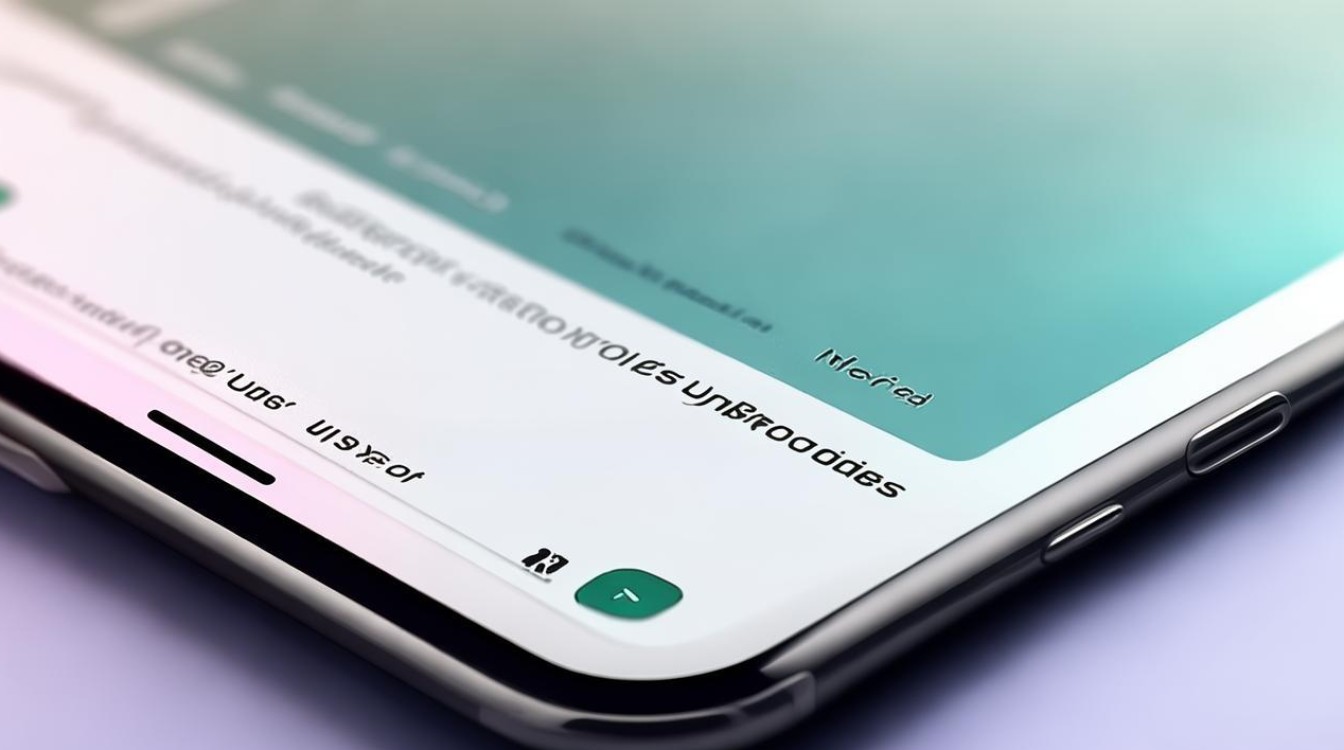
通过通知栏直接访问
- 确保OTG功能已开启:部分OPPO手机需要先在设置中开启OTG功能,进入手机“设置”,下滑找到“其他设置”选项,点击进入后找到“OTG连接”,将其开启。
- 插入U盘:使用合适的OTG线或OTG适配器将U盘连接到手机的USB接口,连接成功后,手机通常会在通知栏显示一个U盘连接的通知提示。
- 点击通知栏图标:下拉手机通知栏,找到U盘的通知提示,点击该通知,系统会直接打开U盘的内容,方便快速查看文件。
通过文件管理应用访问
- 打开文件管理应用:在手机主屏幕或应用列表中找到并打开“文件管理”应用,这是手机自带的用于管理文件的应用程序。
- 查找U盘设备:在文件管理界面中,一般会在侧边栏或顶部导航栏中有“分类”或“存储”等选项,点击进入后,找到对应的U盘设备,通常显示为“USB存储”或具体的U盘名称。
- 浏览和管理文件:点击U盘设备后,即可进入U盘的文件目录,可以像在电脑上一样对文件进行查看、复制、移动、删除等操作。
使用第三方文件管理应用(可选)
- 下载安装应用:如果觉得手机自带的文件管理应用功能不够强大,可以在应用商店中搜索并下载第三方的文件管理应用,如ES文件浏览器等。
- 授予权限并打开:安装完成后,打开第三方文件管理应用,按照提示授予相应的存储权限等。
- 找到U盘设备:在第三方文件管理应用的界面中,找到对应的U盘设备,一般也会在存储设备列表中显示为“USB存储”或类似名称。
- 操作文件:点击进入U盘设备后,就可以使用第三方应用提供的丰富功能来管理U盘中的文件了。
以下是不同方法的对比表格:
| 方法 | 优点 | 缺点 | 适用场景 |
|---|---|---|---|
| 通知栏直接访问 | 操作简单快捷,无需进入多个应用界面 | 功能相对单一,只能查看文件,无法进行复杂的文件管理操作 | 快速查看U盘中的少量文件,如临时查看文档、图片等 |
| 文件管理应用访问 | 功能较为全面,可进行文件的各种管理操作 | 需要进入文件管理应用,步骤相对稍多 | 对U盘中的文件进行常规的查看、复制、移动、删除等管理操作 |
| 第三方文件管理应用 | 功能强大,可能提供更多个性化的设置和功能 | 需要下载安装应用,可能存在安全风险;部分应用可能需要付费或存在广告 | 对文件管理有较高要求,需要更多高级功能的用户 |
相关问答FAQs
问题1:所有OPPO手机都支持连接U盘吗?
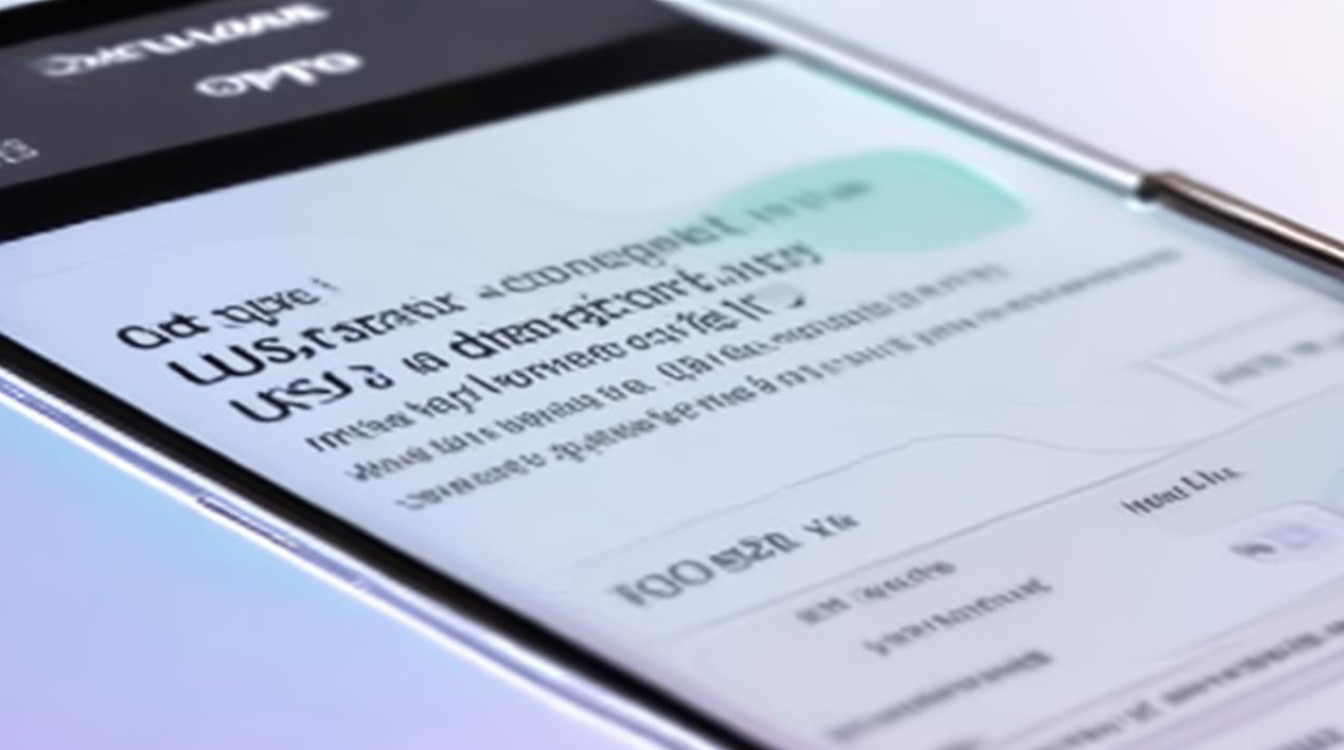
解答:并非所有OPPO手机都支持连接U盘,较新的OPPO手机型号大多支持OTG功能,从而可以连接U盘,但一些老旧型号的手机可能不支持OTG功能,或者需要特定的系统版本才能支持,您可以在手机的设置中查找是否有“OTG连接”选项来判断手机是否支持。
问题2:连接U盘后,手机无法识别怎么办?
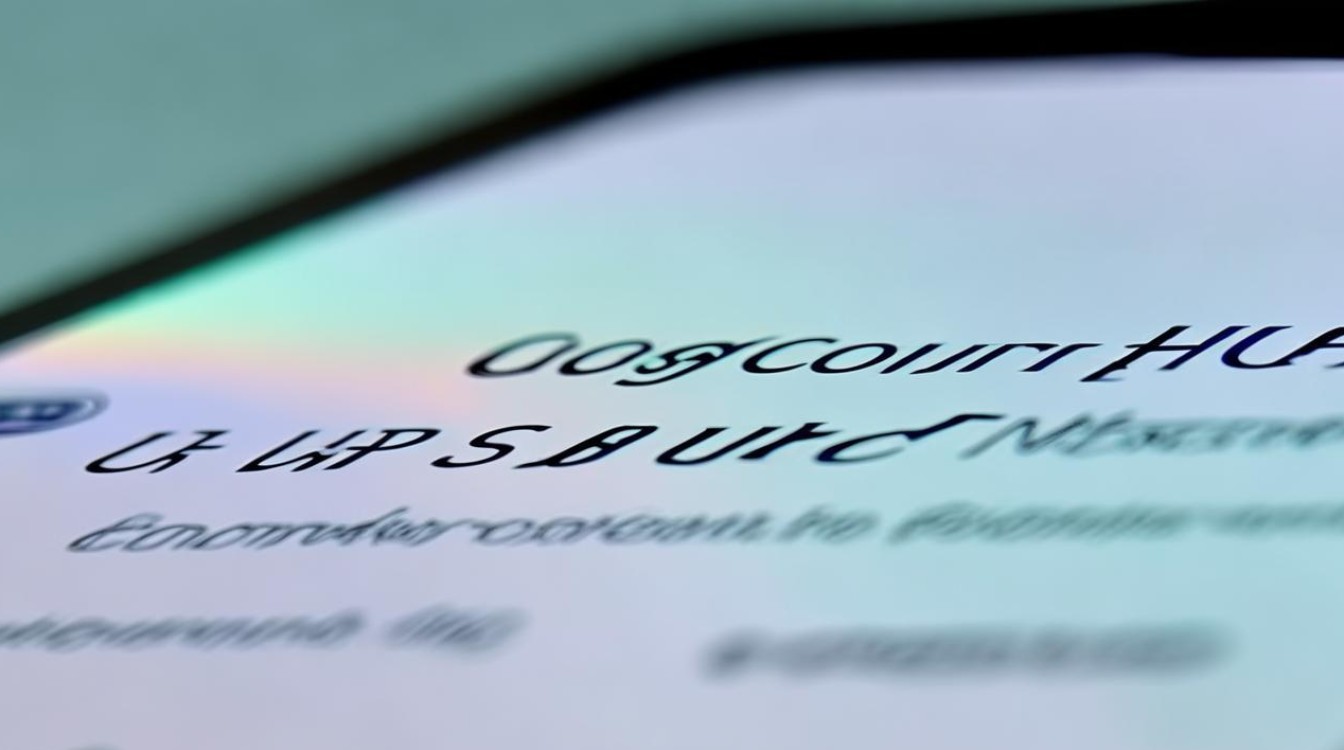
解答:如果连接U盘后手机无法识别,首先检查U盘和OTG线或OTG适配器是否正常,可以尝试更换其他U盘或OTG配件进行测试,确保手机的OTG功能已开启,如果问题仍然存在,可能是手机系统存在故障,可以尝试重启手机或更新系统版本,U盘的文件系统格式也可能影响手机的识别,一般建议将U盘格式化为FAT32或
版权声明:本文由环云手机汇 - 聚焦全球新机与行业动态!发布,如需转载请注明出处。


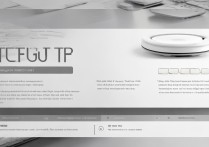
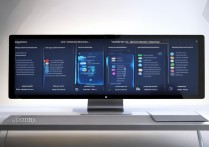

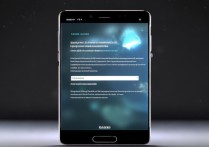
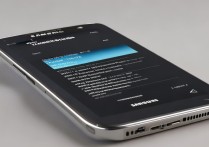





 冀ICP备2021017634号-5
冀ICP备2021017634号-5
 冀公网安备13062802000102号
冀公网安备13062802000102号